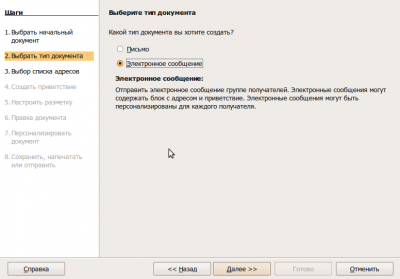Difference between revisions of "RU/kb/00000038"
From Wiki
Jump to navigationJump to search (Исправлена опечатка) |
(Корректировка кода) |
||
| Line 1: | Line 1: | ||
| − | <section begin=title /><noinclude>{{DISPLAYTITLE:База Знаний: </noinclude> | + | <section begin=title /><noinclude>{{DISPLAYTITLE:База Знаний: Рабочее окружение. </noinclude>Электронная почта<noinclude>}}</noinclude><section end=title /> |
| − | {{BreadCrumbL10n|RU/kb/common | + | {{BreadCrumbL10n|RU/kb/common/working_environment}} |
__NOTOC__ | __NOTOC__ | ||
Revision as of 10:22, 8 February 2011
OpenOffice.org может взаимодействовать с установленным в системе почтовым клиентом.
Взаимодействие заключается в том, что текущий документ может быть отправлен в виде вложения к автоматически созданному электронному письму. При необходимости, в момент создания вложения, текущий документ может быть конвертирован[1] в форматы
- Microsoft Office,
- ODF или
- PDF.
- Отправка электропочтой в текущем формате
- Файл → Отправить → Документ как электронное письмо[2].
- Отправка электропочтой в формате ODF
- Файл → Отправить → Электронной почтой как OpenDocument Text[3].
- Отправка электропочтой в формате Microsoft Office
- Файл → Отправить → Электронной почтой как Microsoft Word/Excel/Power Point[4]..
- Отправка электропочтой в формате PDF
- Файл → Отправить → Электронной почтой как PDF[5].
- Рассылка текущего документа в формате электронного письма по списку адресов
- Сервис → Рассылка писем → Следовать указаниям мастера (Рис. 1).
- ↑ Формат текущего документа при этом не изменяется.
- ↑ Для данной команды существует кнопка на Стандартной панели инструментов.
- ↑ Кнопку для данной операции можно вывести на любую панель инструментов через меню Сервис → Настройка → Панели инструментов.
- ↑ Кнопку для данной операции можно вывести на любую панель инструментов через меню Сервис → Настройка → Панели инструментов.
- ↑ Кнопку для данной операции можно вывести на любую панель инструментов через меню Сервис → Настройка → Панели инструментов.